Overwolf er en populær programvareplattform som lar utviklerne lage utvidelser for videospill som ofte er tilgjengelige via Overwolf App Store..
Noen utviklere har imidlertid rapportert serverforbindelsesfeil under installasjonen av Overwolf. Overowlf installasjonsfeil oppstår vanligvis på grunn av et tredjeparts sikkerhetsprogram som skaper konflikt med programvaren.
Hvis du også er plaget av denne feilen, er det et par feilsøkingstips som hjelper deg med å fikse Overwolf-serverforbindelsesfeil i Windows.
Hvordan fikser jeg tilkoblingsfeilen til Overwolf-serveren?
1. Kontroller antivirus og brannmur

- Antivirusprogrammet ditt kan forhindre Overwolf-installasjonsprogrammet fra å installere på datamaskinen din.
- Siden programmet er trygt å laste ned og installere, kan du prøve å deaktivere antivirusprogrammet ditt midlertidig.
- Fra oppgavelinjen høyreklikker du på antivirusprogramikonet og velger lukk / deaktiver.
- Kjør installasjonsprogrammet og sjekk om installasjonen er fullført.
Deaktiver Windows Defender-brannmur
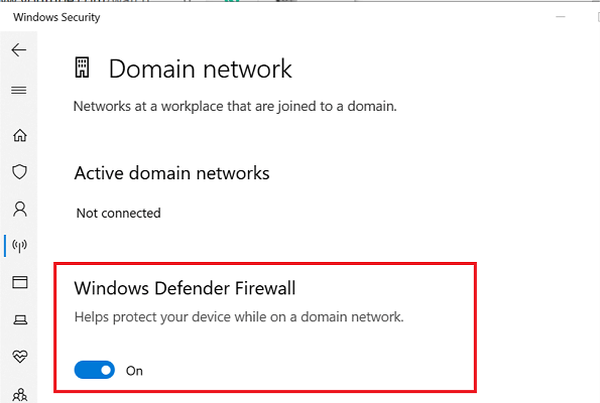
- Deaktiver brannmuren som er innebygd i antivirusprogrammet.
- Å deaktivere Windows Defender-brannmur, gjør følgende.
- Klikk på Start og velg Innstilling.
- Gå til Oppdateringer og sikkerhet.
- Klikk på Windows-sikkerhet kategorien.
- Klikk på Brannmur og nettverksbeskyttelse alternativ.
- Velg det nåværende aktive nettverket. Du vil se den aktive taggen for nettverket.
- Under Windows Defender-brannmur klikk på vippebryteren for å slå den av.
- Kjør Overwolf-installasjonsprogrammet og sjekk om serverforbindelsesfeilen er løst.
- Forsikre deg om at du aktiverer Windows Defender-brannmuren etter installasjon av appen.
Overwolfs overlegg holder seg ikke på toppen? Les disse artiklene for å finne en løsning.
2. Se etter internett / tjenesteproblemer
- Serverkoblingsfeilen kan oppstå hvis Overwolf-serverne ikke fungerer.
- Kontakt supporten eller åpne en billett for å sjekke servicestatusen.
- Hvis Overwolf-serverne er nede, vent og prøv igjen etter en stund.
- Sjekk internettforbindelsen for problemer.
- Overwolf installatør krever en stabil internettforbindelse for å installere programmet.
3. Rengjør Overwolf-datamappen
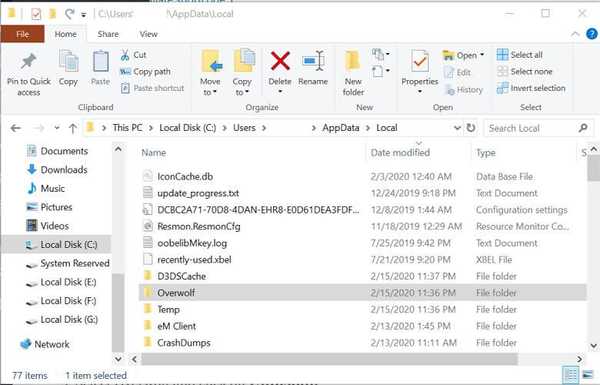
- Hvis du prøver å oppdatere appen, kan du prøve å rense lokale appdata mappen for å fikse problemet.
- Åpne File Explorer og naviger til følgende sted:
- C: UsersusernameAppDataLocal
- Finn Overwolf mappen og slett den.
- Kjør installasjonsprogrammet og sjekk om problemet er løst.
4. Installer Overwolf på nytt
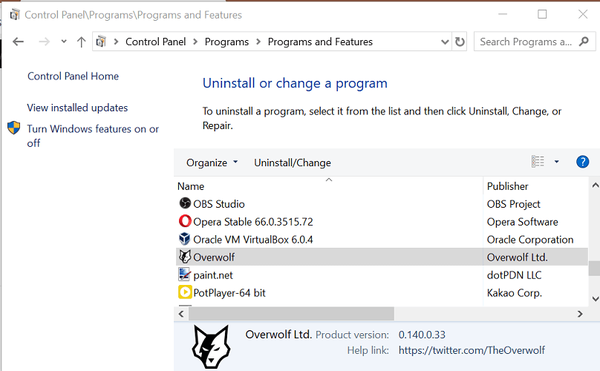
- Hvis problemet vedvarer, kan du prøve å installere Overwolf på nytt fra det offisielle nettstedet.
- trykk Windows-tast + R for å åpne Kjør.
- Type styre og klikk OK.
- Fra Kontrollpanel, gå til Programmer> Programmer og funksjoner.
- Velg Overwolf og klikk på Avinstaller.
- Vent til programmet blir avinstallert.
Overwolf-serverforbindelsesfeil er vanlig og kan oppstå på grunn av flere årsaker, inkludert ustabil internettforbindelse, Overwolf-serverproblemer, antivirus- og brannmurprogrammer som blokkerer tilgang eller til og med filkorrupsjon.
Ved å følge trinnene i denne artikkelen, kan du fikse Overwolf-installasjonsfeilen og begynne å bruke spillutvidelsene igjen.
FAQ: Lær mer om Overwolf
- Hva er Overwolf?
Overwolf er en plattform for å bygge spillapper for topp PC-spill som World of Warcraft eller League of Legends.
- Hvorfor starter ikke Overwolf?
Overwolfs overlegg skal normalt starte når du starter et støttet spill. Hvis det ikke skjer, følg trinnene som er skrevet i denne guiden.
- Hvordan fjerner jeg Overwolf helt fra PCen min?
Hvis du vil fjerne Overwolf helt fra PCen din uten spor, følg denne grundige guiden.
- overwolf
- skype
- Skype for Business
- Windows-spill
 Friendoffriends
Friendoffriends



